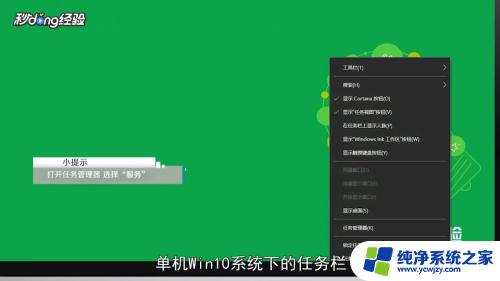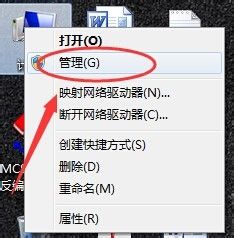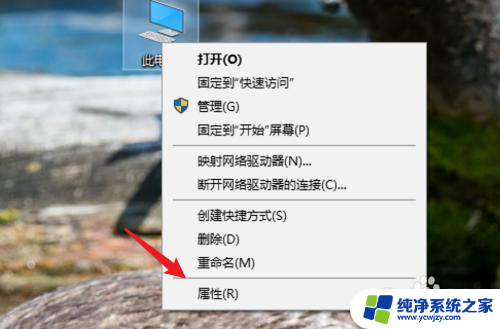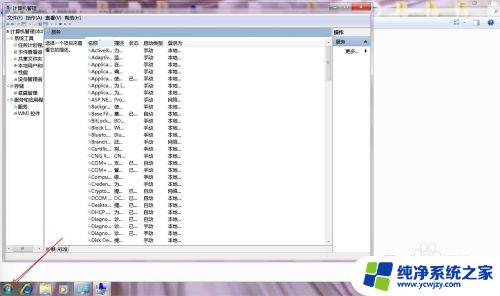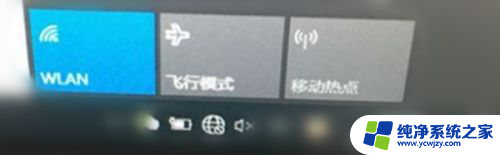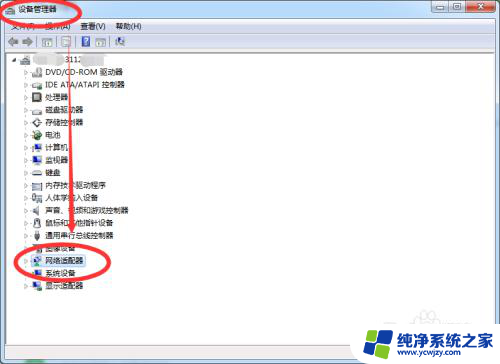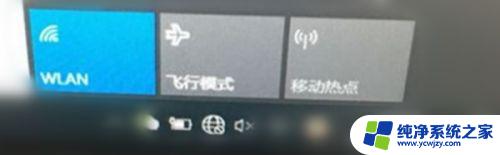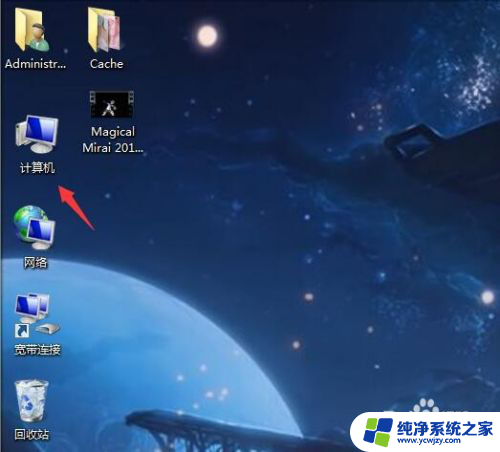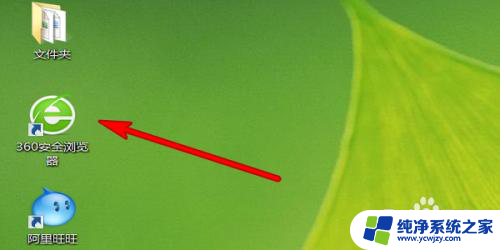更改适配器设置里找不到无线网络 没有无线网络选项如何更改适配器设置
更新时间:2024-01-20 13:53:04作者:yang
在如今的数字化时代,无线网络已经成为了我们生活中不可或缺的一部分,有时候我们可能会遇到一些问题,比如在更改适配器设置时找不到无线网络或者没有无线网络选项可供更改。这样的情况可能会让我们感到困惑和无助。不要担心本文将为大家介绍一些解决方法,帮助大家轻松解决这个问题。无论是为了工作、学习还是娱乐,稳定的无线网络连接对于我们来说都至关重要。让我们一起来了解如何更改适配器设置以解决无线网络问题。
操作方法:
1单击Win10系统下的任务栏。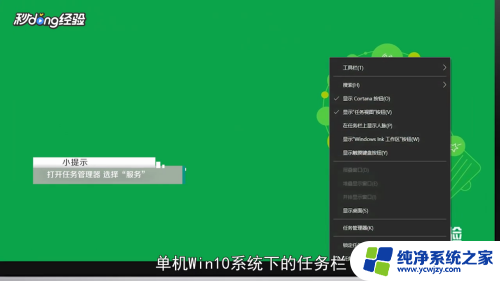 2选择“任务管理器”。
2选择“任务管理器”。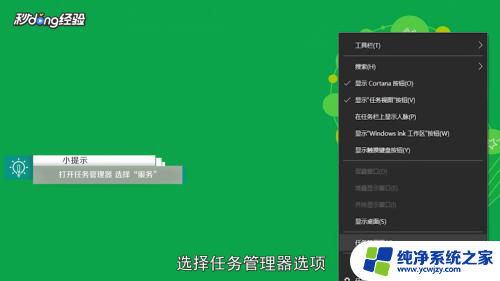 3点击上方的“服务”选项。
3点击上方的“服务”选项。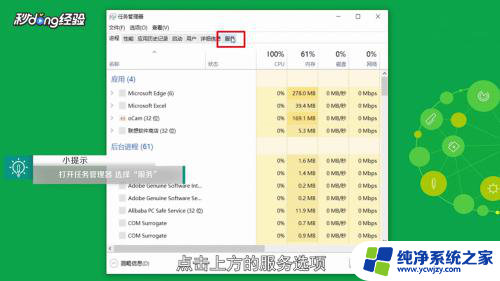 4点击下方的“打开服务”。
4点击下方的“打开服务”。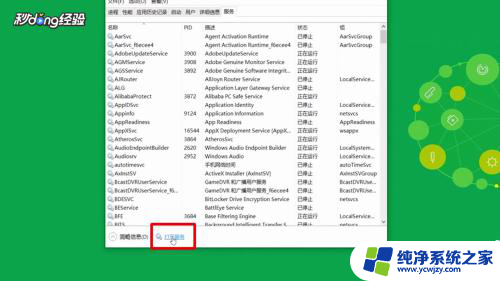 5名称中找到“Network Setup Service”。
5名称中找到“Network Setup Service”。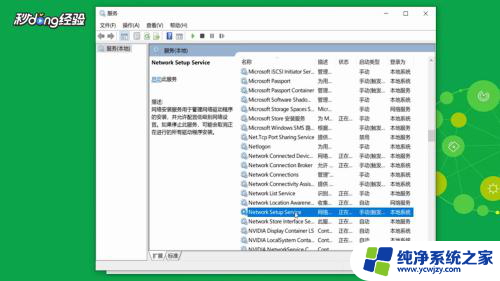 6右键点击,选择“属性”。
6右键点击,选择“属性”。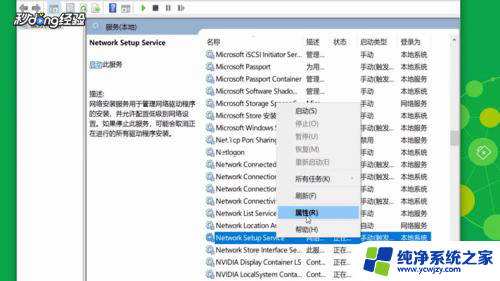 7在属性设置界面,将类型从“手动”更改为“自动”。
7在属性设置界面,将类型从“手动”更改为“自动”。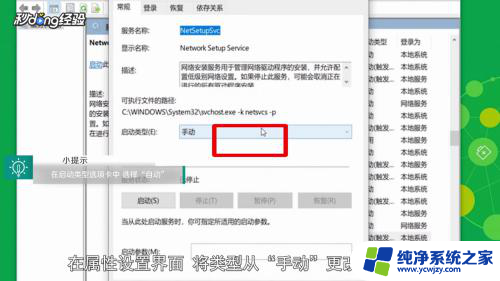 8点击“确定”。
8点击“确定”。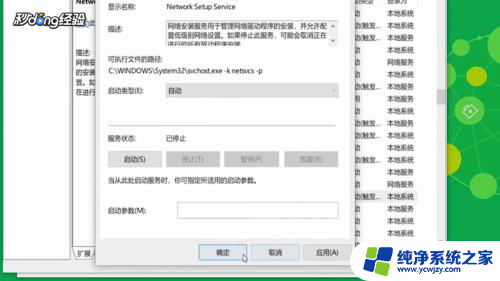 9再次右键单击“Network Setup Service”。
9再次右键单击“Network Setup Service”。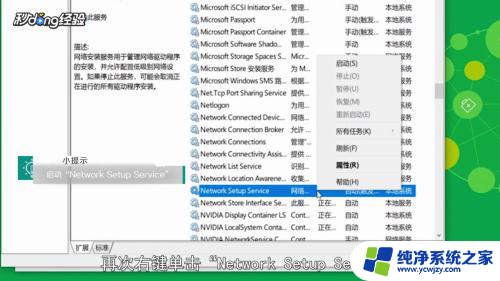 10点击“启动”即可。
10点击“启动”即可。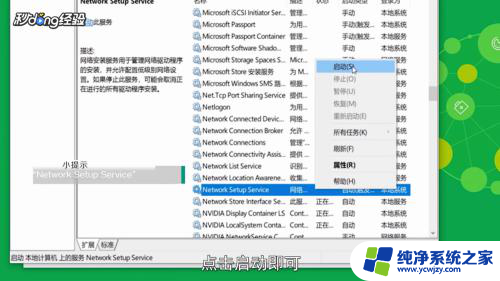 11总结如下。
11总结如下。
以上就是更改适配器设置里找不到无线网络的全部内容,有出现这种现象的用户不妨根据我的方法来解决,希望能够对大家有所帮助。